Tujuan dari tutorial ini adalah untuk menunjukkan bagaimana remote desktop ke Ubuntu 20.04 dari Windows.
Ini akan menyelamatkan pengguna dari keharusan untuk bangun dan pergi ke komputer Ubuntu 20.04 mereka kapan saja mereka perlu mengakses dia. Sebagai gantinya, Anda hanya dapat melakukan remote desktop ke Ubuntu 20.04 dari Windows dan itu akan menjadi seolah-olah Anda sedang duduk di komputer lain.
Dalam tutorial ini kita akan berbagi desktop Ubuntu 20.04 dengan klien Windows 10.
Dalam tutorial ini Anda akan mempelajari:
- Cara berbagi desktop di Ubuntu
- Cara membuka klien Windows 10
- Cara terhubung dari jarak jauh ke berbagi Desktop Ubuntu
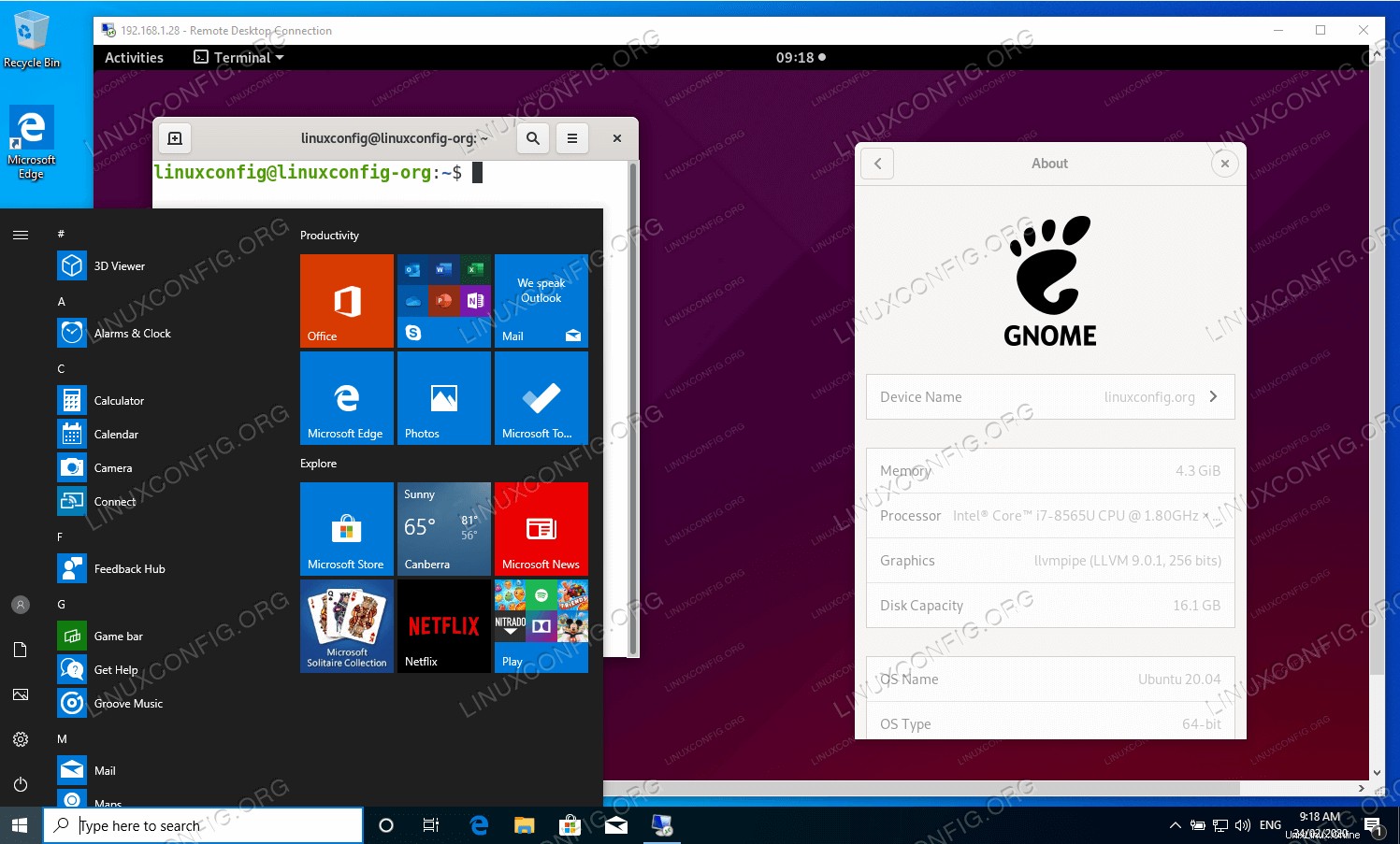
Persyaratan dan Konvensi Perangkat Lunak yang Digunakan
| Kategori | Persyaratan, Konvensi, atau Versi Perangkat Lunak yang Digunakan |
|---|---|
| Sistem | Menginstal Ubuntu 20.04 atau memutakhirkan Ubuntu 20.04 Focal Fossa |
| Perangkat Lunak | T/A |
| Lainnya | Akses istimewa ke sistem Linux Anda sebagai root atau melalui sudo perintah. |
| Konvensi | # – membutuhkan perintah linux yang diberikan untuk dieksekusi dengan hak akses root baik secara langsung sebagai pengguna root atau dengan menggunakan sudo perintah$ – membutuhkan perintah linux yang diberikan untuk dieksekusi sebagai pengguna biasa yang tidak memiliki hak istimewa |
Ubuntu 20.04 Desktop Jarak Jauh dari Windows 10 petunjuk langkah demi langkah
- Langkah pertama adalah menginstal server Remote Desktop Protocol (RDP)
xrdpdi desktop Ubuntu 20.04. Untuk melakukannya, jalankan perintah berikut:$ sudo apt install xrdp
- Aktifkan untuk memulai setelah reboot dan menjalankan server berbagi desktop jarak jauh
xrdp:$ sudo systemctl enable --now xrdp
- Masih di desktop Ubuntu 20.04, buka port firewall
3389untuk lalu lintas masuk:$ sudo ufw allow from any to any port 3389 proto tcp
- Pindah ke host Windows 10 dan buka klien Remote Desktop Connection. Gunakan kotak pencarian untuk mencari
remotekata kunci dan klikOpentombol.
Pindah ke host Windows 10 dan buka klien Remote Desktop Connection.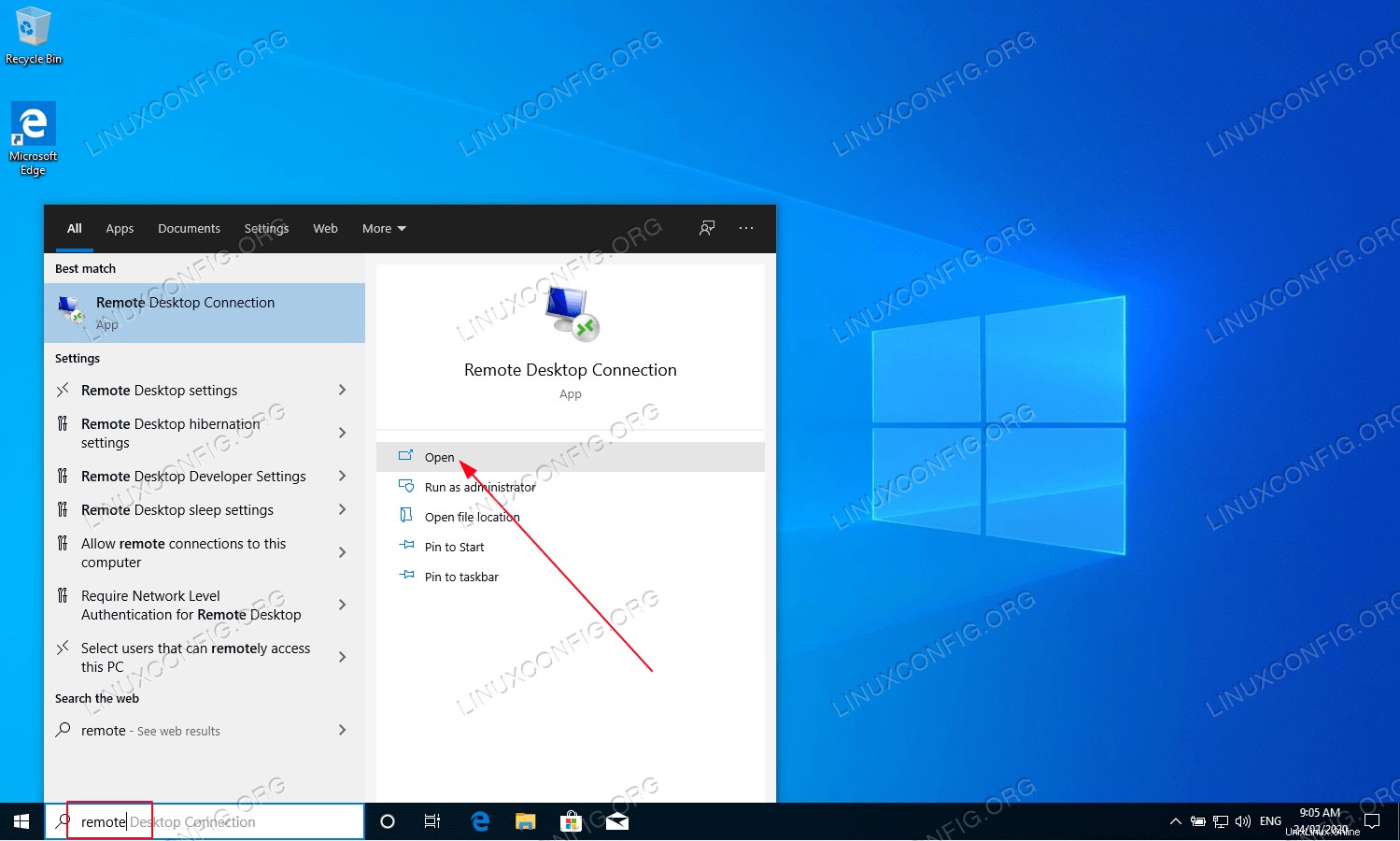
- Masukkan alamat IP atau nama host berbagi desktop jarak jauh Ubuntu. Secara opsional, izinkan Windows 10 untuk menyimpan kredensial Anda.
Memasukkan IP desktop jarak jauh atau nama host Ubuntu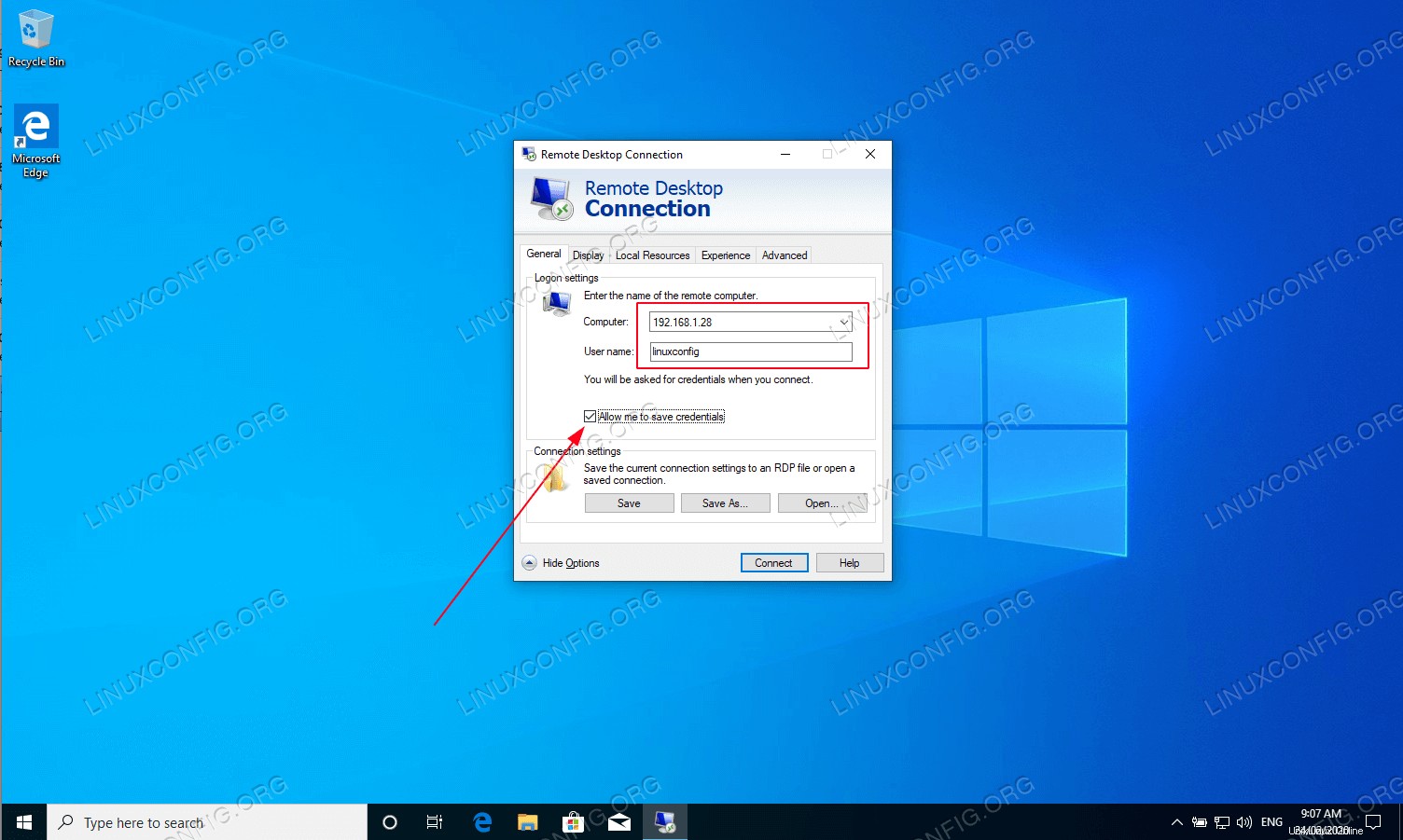
- Klik
Yesketika diminta oleh pesan:The identity of the remote computer cannot be verified.
Anda dapat mengklik Ya pada permintaan ini.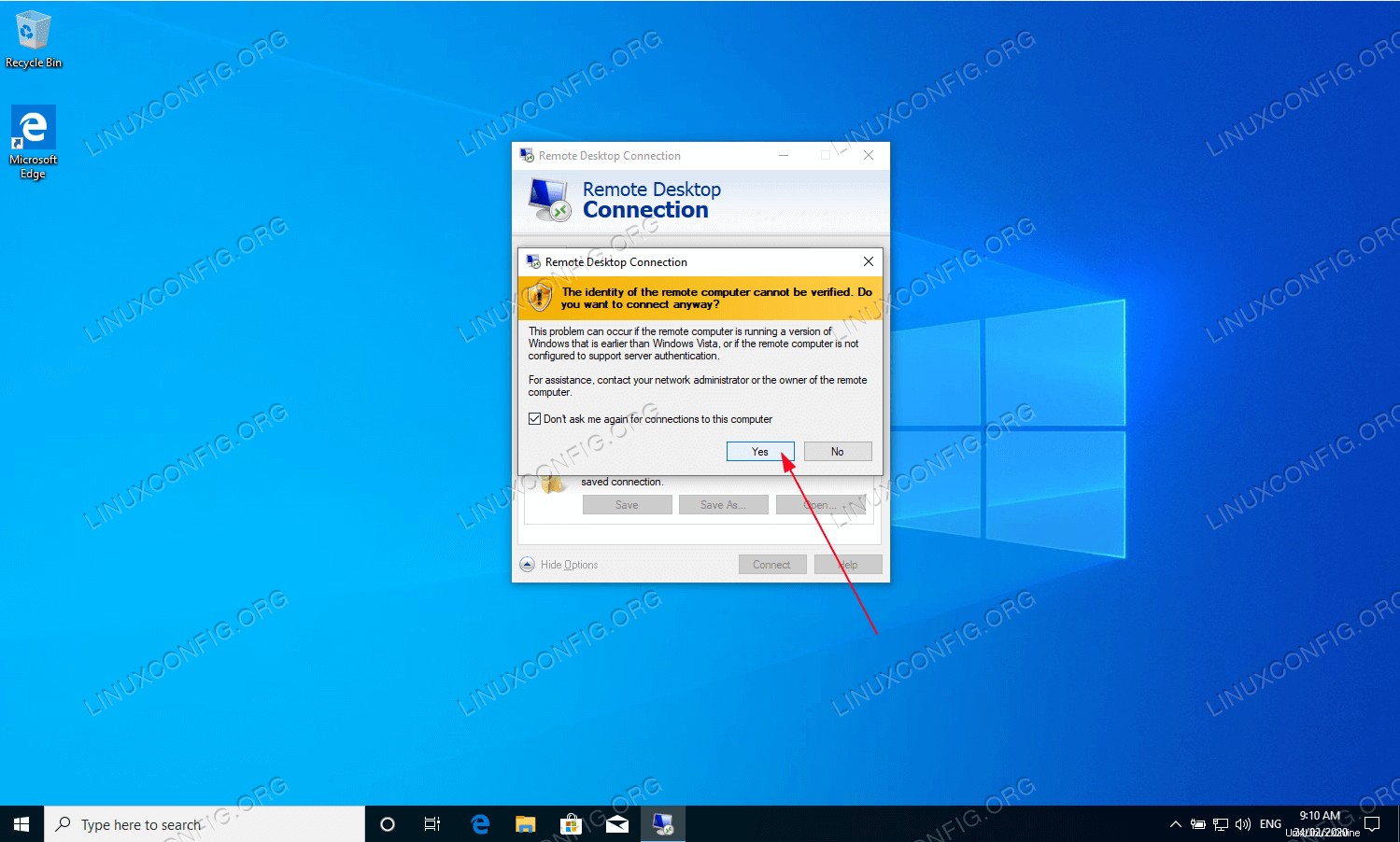
- Masukkan kata sandi pengguna Ubuntu jarak jauh.
Memasukkan kata sandi Ubuntu kami.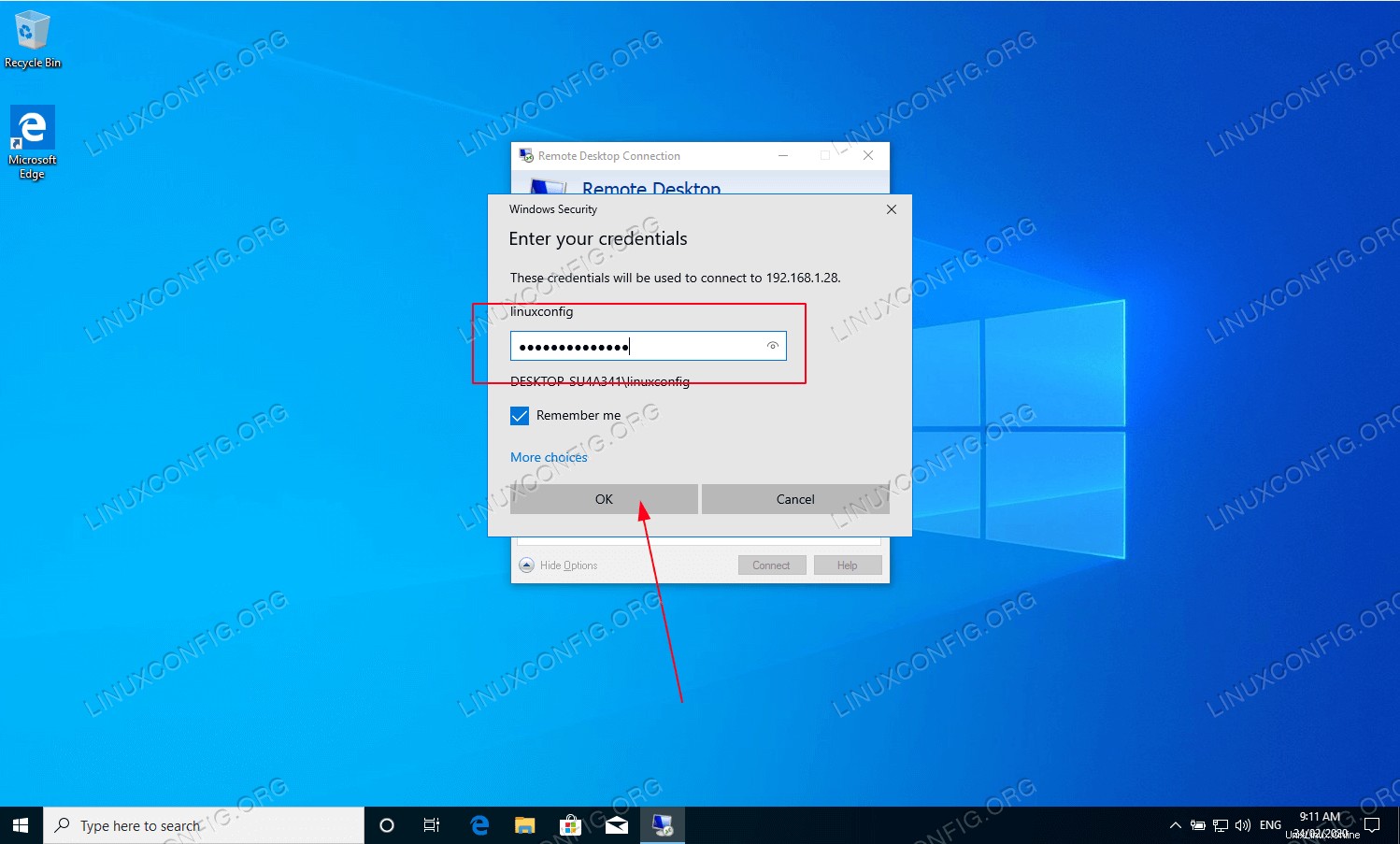
- Sekarang Anda seharusnya terhubung dari jarak jauh ke berbagi Desktop Ubuntu dari komputer Windows 10 Anda.
Berhasil terhubung.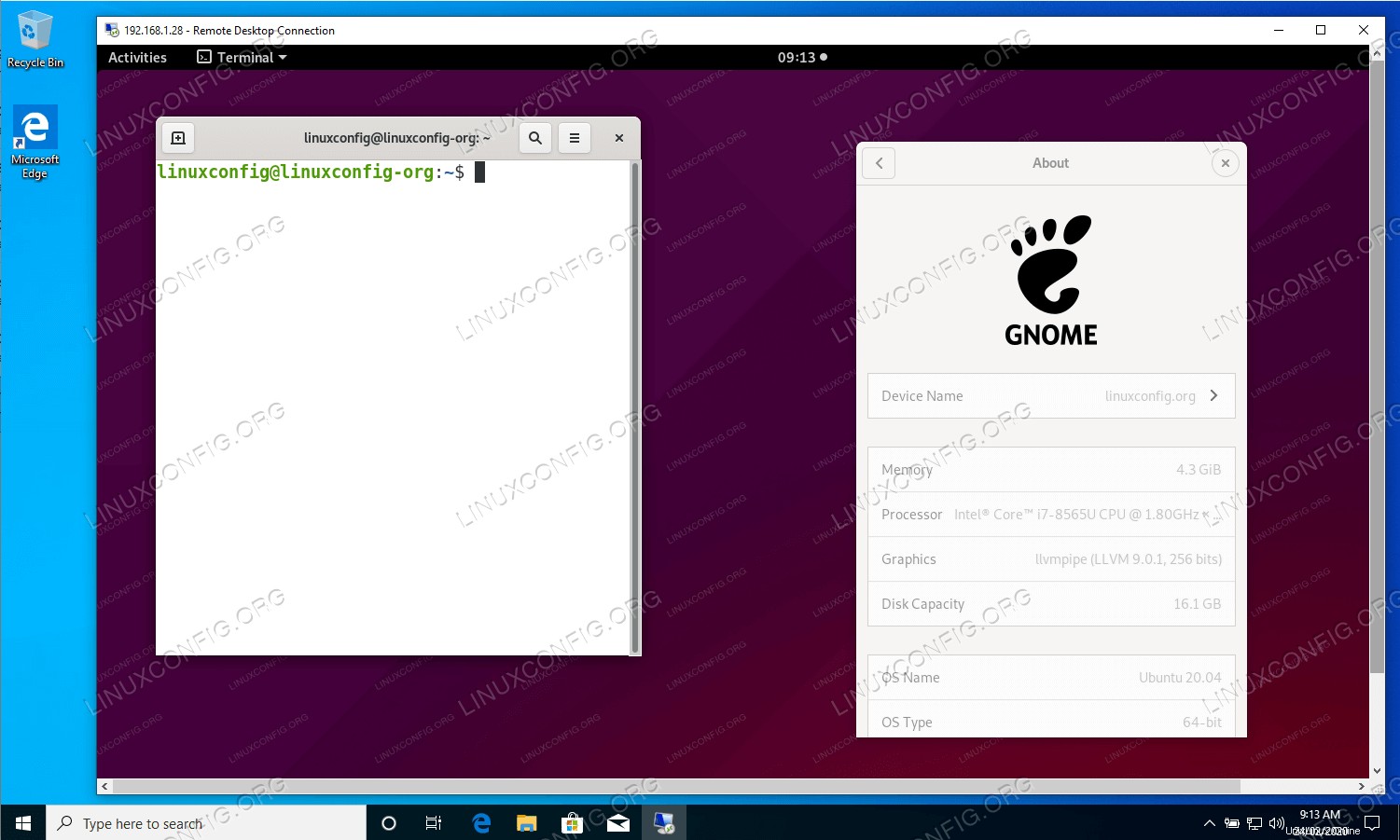
Memecahkan Masalah Desktop Jarak Jauh ke Ubuntu 20.04 dari Windows
Layar Hitam Xrdp
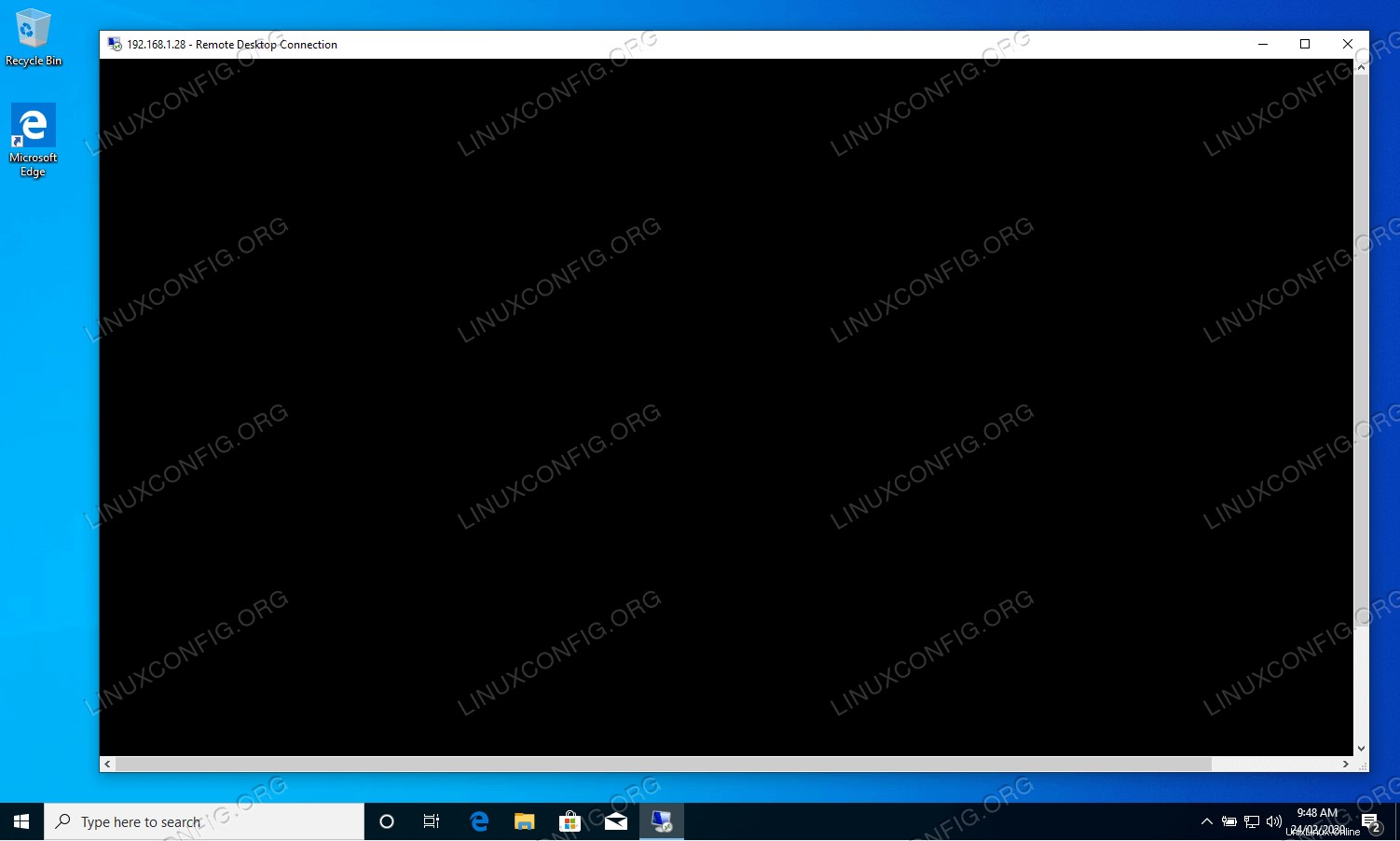
Bagaimana menemukan alamat IP saya di Ubuntu 22.04 Jammy Jellyfish Linux
Cara menginstal Ubuntu bersama Windows 10 (Dual Boot)